O Windows Vista introduziu um mecanismo de proteção inovador, o Controlo de Conta de Utilizador (UAC). Desde então, o sistema operativo Windows evoluiu significativamente. Para efetuar qualquer alteração num computador com uma versão do Windows posterior ao Vista, é essencial ter privilégios de administrador. Contudo, alguns utilizadores têm reportado um erro que afeta estes direitos, impedindo-os de aplicar propriedades e guardar alterações nas configurações. Este problema surge frequentemente ao lidar com ficheiros de vídeo, áudio e documentos, pois as permissões restritas podem tornar o ficheiro de “apenas leitura”, limitando as ações do utilizador. Este artigo visa apresentar soluções para o erro 0xc00d3e8e, de modo a que possa evitar a mensagem de erro ao tentar guardar ficheiros ou modificar definições. Vamos começar!
Soluções para o Erro que Impede a Aplicação de Propriedades
Antes de explorarmos as soluções, vejamos algumas das causas mais comuns deste problema:
- Inexistência de uma conta de utilizador válida
- Acesso de proprietário não concedido
- Conflito com aplicações instaladas pelo utilizador
- Corrupção de ficheiros do sistema Windows
- Problemas com o Explorador de Ficheiros
Apresentamos os seguintes métodos para resolver o erro 0xc00d3e8e que impede a aplicação de propriedades.
Método 1: Reiniciar o Computador
Por vezes, a execução de aplicações ou processos em segundo plano pode causar este erro. Uma solução rápida e eficaz é simplesmente reiniciar o PC.
1. Clique na tecla Windows.
2. Selecione o botão de Energia e escolha a opção Reiniciar.
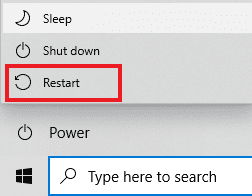
Após o reinício, tente editar e guardar o ficheiro para verificar se o problema está resolvido.
Método 2: Reiniciar o Explorador do Windows
Pode tentar corrigir o erro reiniciando o Explorador do Windows através do Gestor de Tarefas. Para tal:
1. Abra o Gestor de Tarefas premindo simultaneamente as teclas Ctrl + Shift + Esc.
2. Vá até ao separador Processos e localize o Explorador do Windows.
3. Clique no botão Reiniciar.
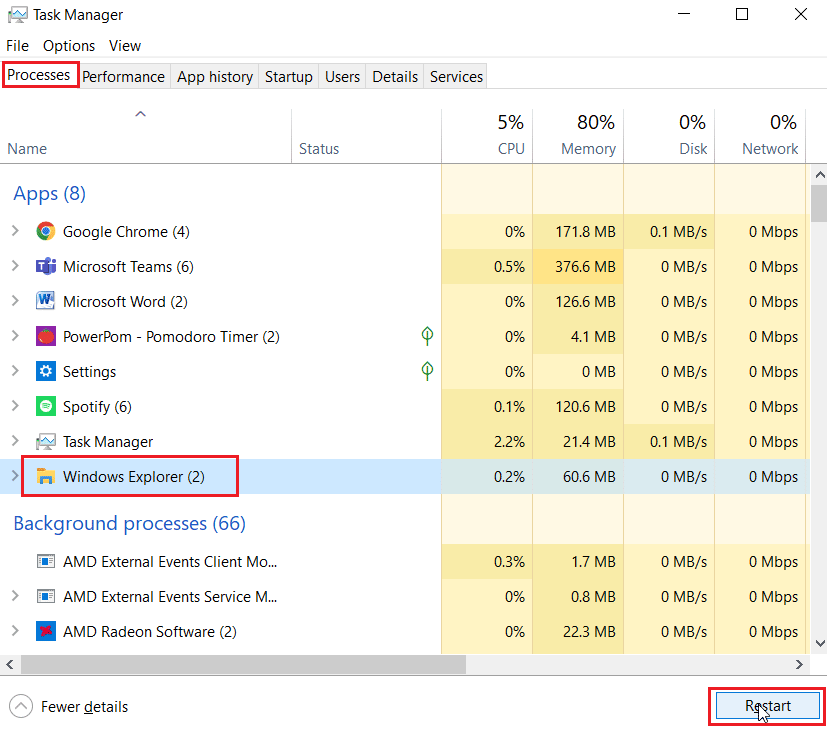
Método 3: Executar o Solucionador de Problemas de Ficheiros e Pastas
O Windows 10 dispõe de várias ferramentas de resolução de problemas, embora algumas não venham instaladas por defeito. Nestes casos, é necessário descarregar as ferramentas do site oficial da Microsoft.
Nota: Faça o download dos solucionadores de problemas apenas do site oficial da Microsoft.
1. Aceda ao site oficial da Microsoft, desça até encontrar o botão de Download e clique para baixar o solucionador de problemas.
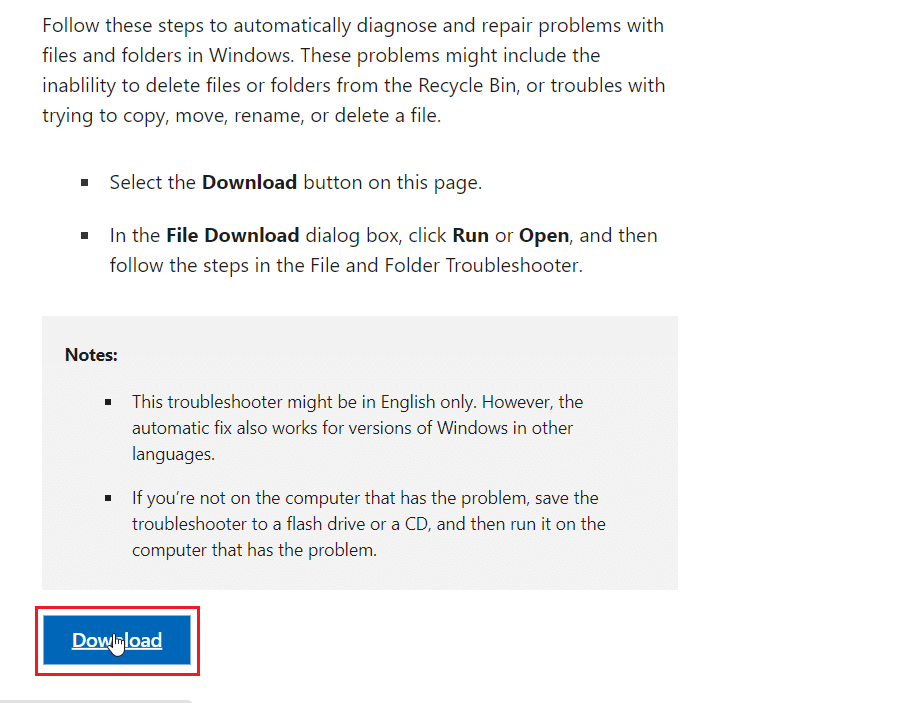
2. Localize o ficheiro descarregado e execute-o. Clique em Avançar para iniciar a verificação.
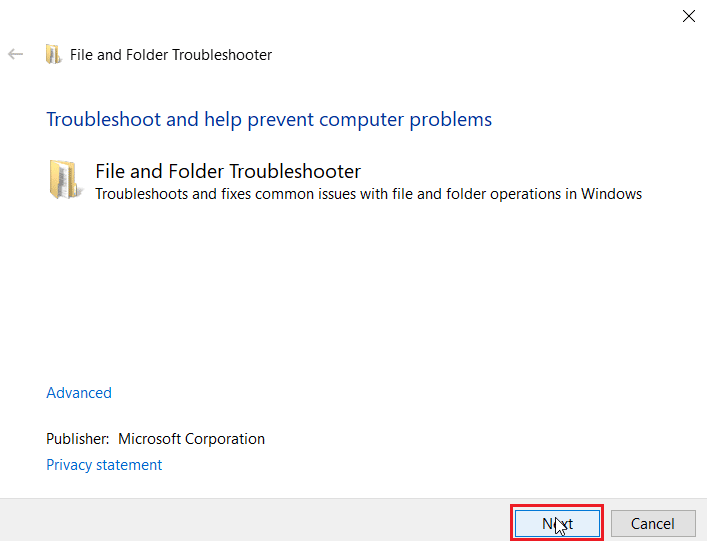
3. Na lista de problemas a solucionar, selecione a opção Problemas ao eliminar ficheiros e pastas.
4. Clique em Avançar.
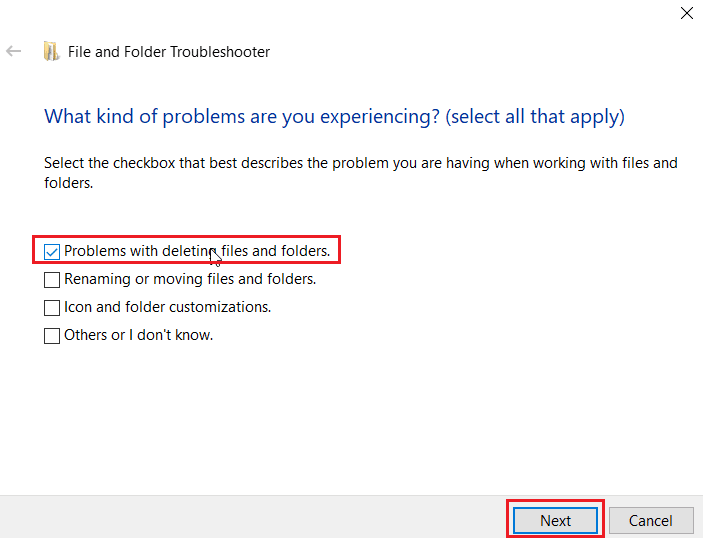
5. Por fim, clique em Fechar o solucionador de problemas para encerrar a janela.
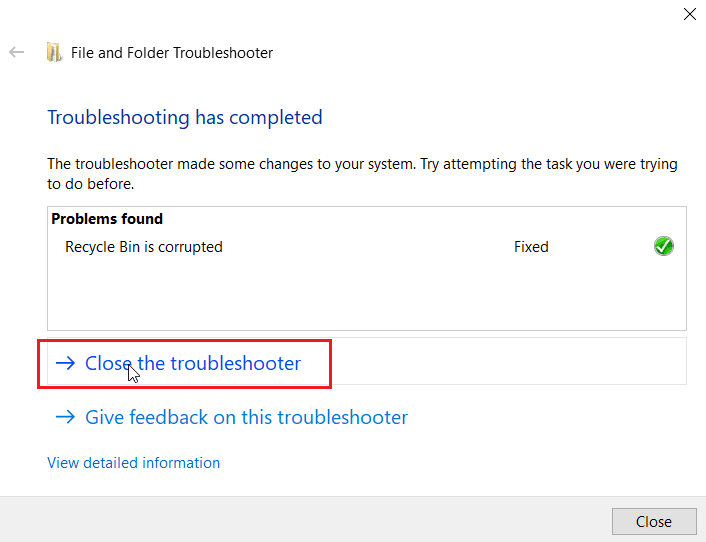
Método 4: Atualizar o Windows
Se tiver instalado o Windows 10 a partir de um DVD, alguns formatos de reprodução de vídeo podem não estar atualizados. Nesse caso, execute o Windows Update para permitir que o sistema se atualize automaticamente. Consulte o nosso guia sobre como baixar e instalar a versão mais recente do Windows 10.
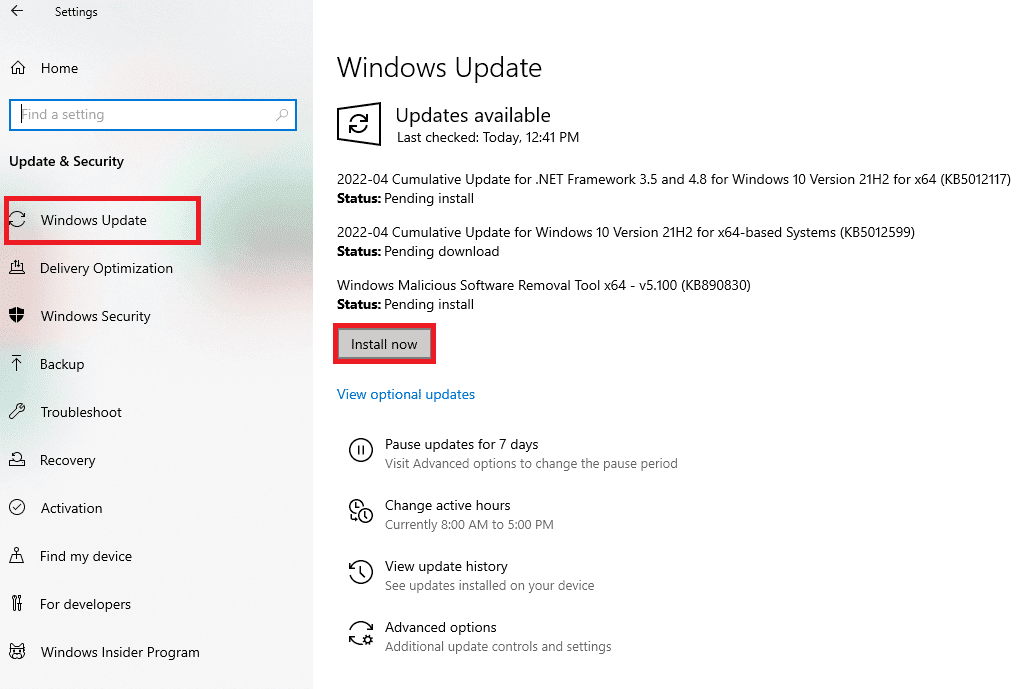
Método 5: Executar o Solucionador de Problemas do Windows Update
O erro pode ocorrer devido a falhas na atualização do Windows. Nesses casos, execute o solucionador de problemas do Windows Update. Esta ferramenta procura e corrige automaticamente eventuais problemas com o Windows Update. Consulte o nosso guia sobre como executar o solucionador de problemas do Windows Update e siga os passos indicados.
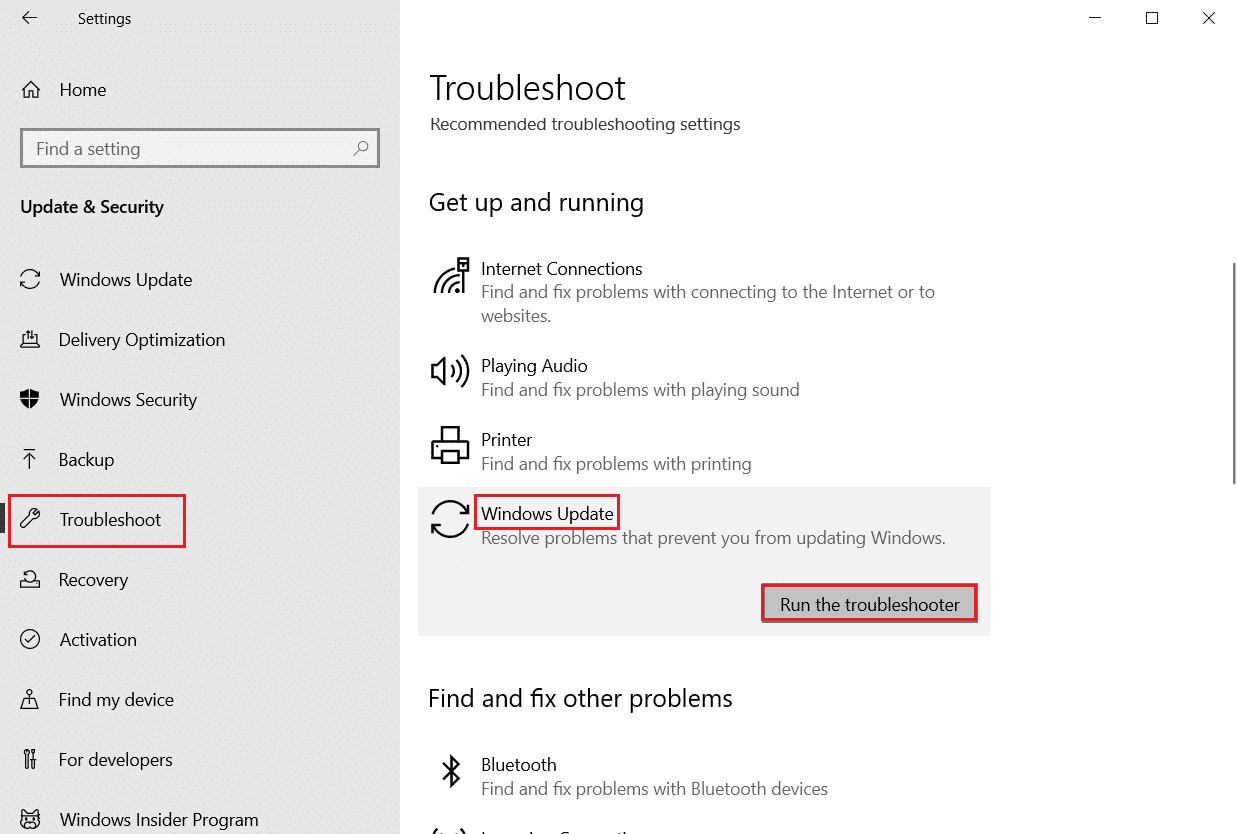
Método 6: Modificar o Ficheiro no Modo de Segurança
Aplicações e outras ferramentas podem entrar em conflito com os ficheiros, causando este erro. Se não sabe como iniciar o seu Windows no modo de segurança, consulte o nosso guia sobre como inicializar o Windows 10 neste modo e tente modificar o ficheiro para verificar se o erro desaparece.
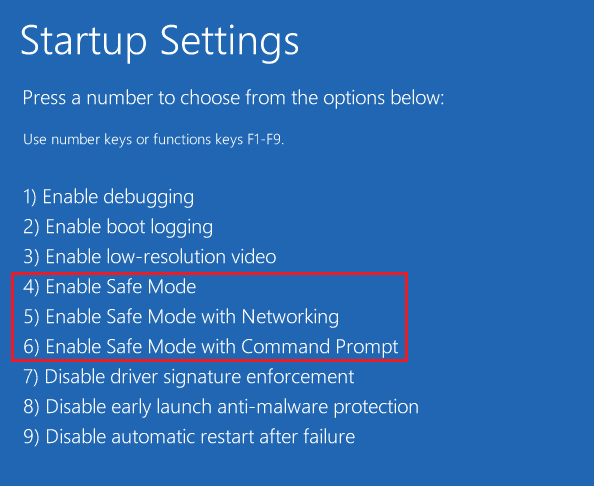
Método 7: Assumir a Propriedade do Ficheiro
Uma outra forma de corrigir o erro é assumir a propriedade do ficheiro. Siga os passos abaixo:
1. Localize o ficheiro, clique com o botão direito do rato e selecione a opção Propriedades.
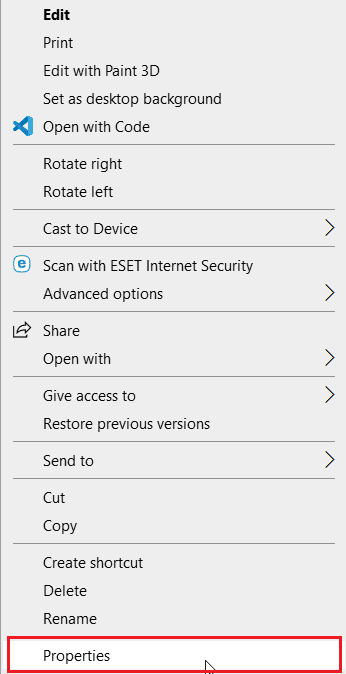
2. Clique no separador Segurança e, em seguida, clique no botão Avançadas.
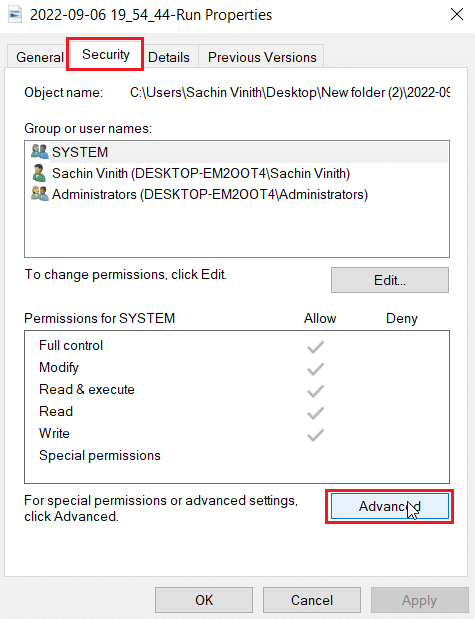
3. Vá até à secção Proprietário, onde o proprietário atual do ficheiro é apresentado.
4. Se o proprietário do ficheiro for outro utilizador, clique no botão Alterar.
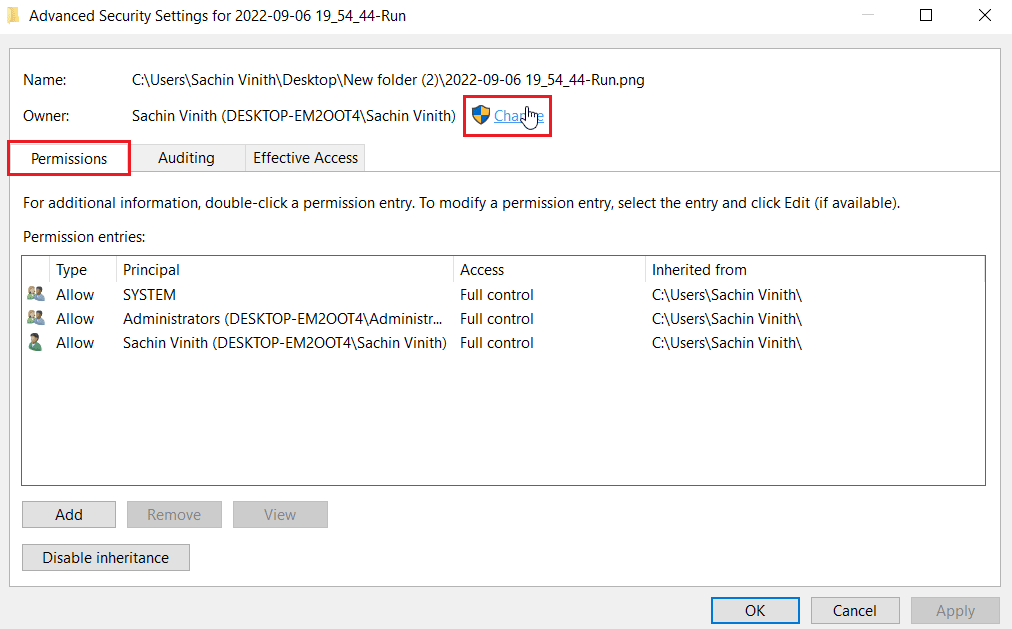
5. Clique em Verificar Nomes e digite o nome de utilizador com o qual está a iniciar sessão. Clique em OK.
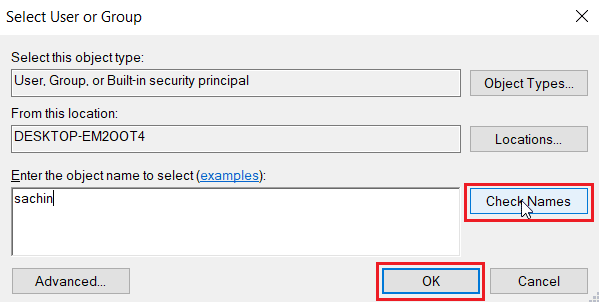
6. Por fim, clique em Aplicar e depois em OK.
Método 8: Executar o Comando chkdsk
Execute o comando chkdsk para corrigir erros relacionados com o disco. Muitos utilizadores relataram que este comando os ajudou a resolver o erro 0xc00d3e8e. Consulte o nosso guia sobre como verificar erros no disco usando o chkdsk.
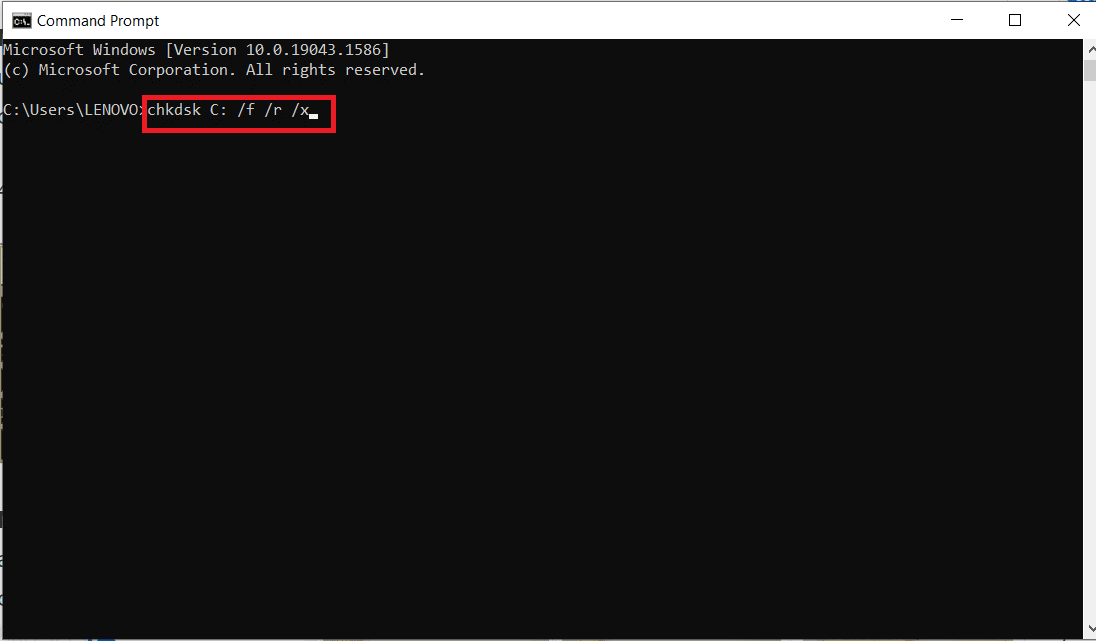
Método 9: Reparar Ficheiros do Sistema
O Windows 10 inclui ferramentas de reparação como o SFC (Verificador de Ficheiros do Sistema) e o DISM (Ferramenta de Gestão e Manutenção de Imagens de Implantação) que ajudam a reparar ficheiros corrompidos. Consulte o nosso guia sobre como reparar ficheiros do sistema no Windows 10 e siga as instruções para reparar todos os ficheiros corrompidos.
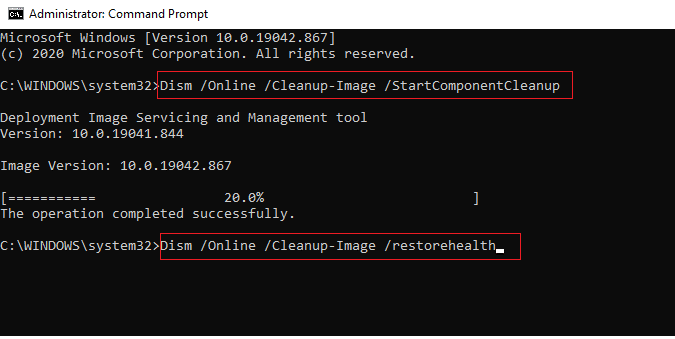
Método 10: Criar uma Nova Conta de Utilizador
A inexistência de uma conta de utilizador no Windows pode causar problemas com a propriedade do ficheiro. Consulte o nosso guia sobre como criar uma conta de utilizador local no Windows 10.
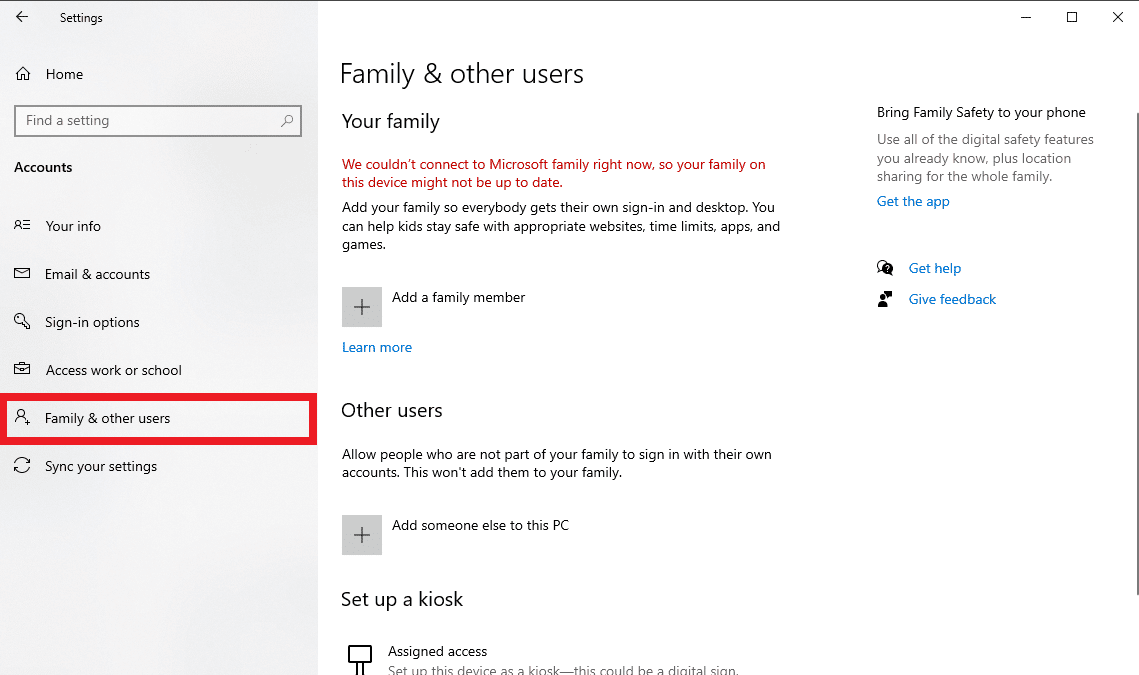
Método 11: Executar a Reparação do Windows
A reparação automática é um recurso do Windows que corrige ficheiros corrompidos utilizando o meio de instalação do sistema. Utilize uma unidade USB ou DVD com os ficheiros de instalação do Windows 10. Consulte o nosso guia sobre como reparar e instalar o Windows 10 facilmente, seguindo as instruções apresentadas.
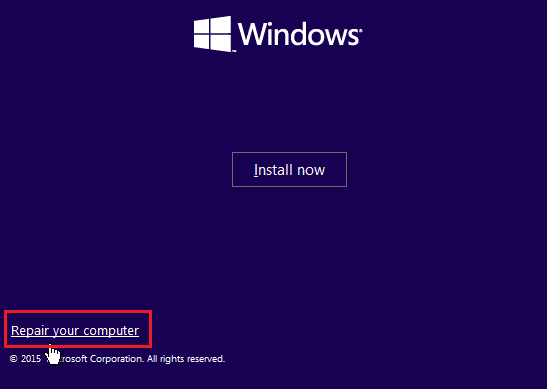
Método 12: Executar a Restauração do Sistema
A Restauração do Sistema permite repor o seu computador Windows para um estado anterior em que funcionava corretamente. Consulte o nosso guia sobre como usar a Restauração do Sistema no Windows 10 para restaurar o computador para configurações anteriores. Se ainda não criou um ponto de restauro, é aconselhável fazê-lo sempre que realizar alterações importantes no sistema operativo. Siga o nosso guia sobre como criar um ponto de restauro do sistema no Windows 10. Este procedimento pode ajudar a resolver o erro ao aplicar propriedades ao ficheiro.
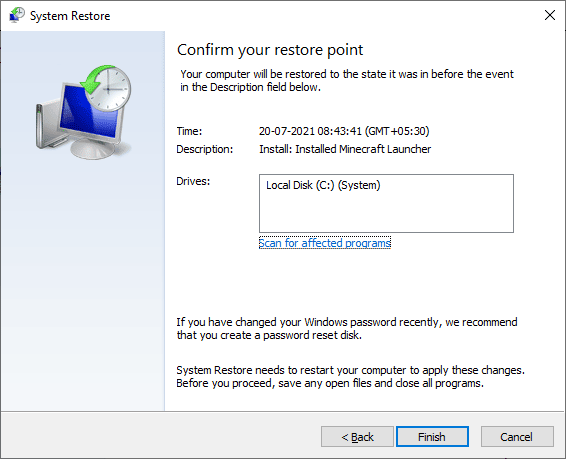
Método 13: Repor o PC
Alguns problemas do Windows podem ser difíceis de resolver, mesmo após tentar várias soluções, levando os utilizadores a perguntar: “O erro inesperado está a impedir a aplicação de propriedades”. Se está preocupado em perder os seus ficheiros, consulte o nosso guia sobre como repor o Windows 10 sem perder dados, para executar a reposição sem eliminar os seus ficheiros.
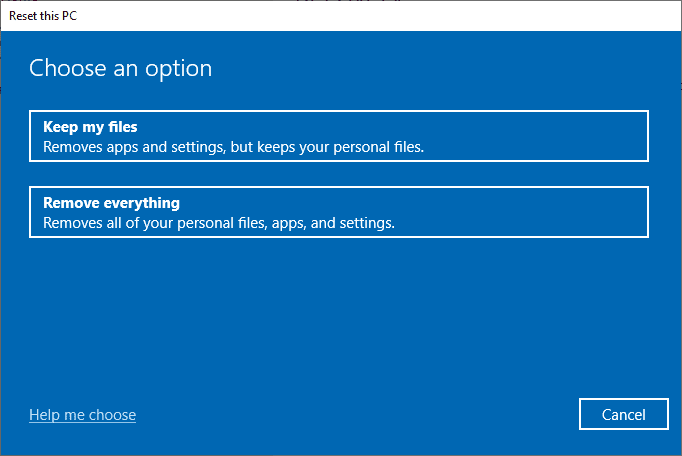
Perguntas frequentes (FAQs)
P1. O que é o erro 0xC00D3E8E e o que significa?
R. O erro 0xC00D3E8E restringe ficheiros de media, como MP4 e MP3, definindo-os como de “apenas leitura”. Devido a esta restrição, os utilizadores não conseguem modificar os ficheiros.
P2. Como corrigir o erro 0xC00D3E8E?
R. Tente executar uma verificação SFC e reiniciar o computador. Se o problema persistir, consulte as soluções apresentadas neste artigo.
P3. O que significa “apenas leitura”?
R. “Apenas leitura” é um atributo atribuído a um ficheiro pelo utilizador ou sistema, que permite apenas a abertura ou leitura, impossibilitando qualquer outra ação.
***
Esperamos que este artigo tenha sido útil para resolver o erro que impede a aplicação de propriedades. Diga-nos qual dos métodos funcionou para si e deixe as suas sugestões ou dúvidas na secção de comentários.